9 postavki privatnosti na iPhoneu koje biste trebali odmah uključiti

Apple radi bolji posao od većine tvrtki kada je u pitanju privatnost. Ali nisu sve zadane postavke na iPhoneu u najboljem interesu korisnika.
Način rada niske potrošnje energije na vašem iPhoneu praktična je značajka koja pomaže produžiti vijek trajanja baterije, ali se automatski isključuje kada razina baterije prijeđe 80%. Ako putujete ili samo želite produžiti vijek trajanja baterije na svom starijem iPhoneu, postoji način da ga održite uključenim. Evo kako.
Ručno uključite način rada niske potrošnje energije na iPhoneu
U normalnim okolnostima, vidjet ćete obavijest kada razina baterije vašeg iPhonea padne ispod 20% s pitanjem želite li uključiti način rada niske potrošnje energije. Međutim, način rada niske potrošnje energije možete ručno uključiti u bilo kojem trenutku.
Otvorite aplikaciju Postavke na telefonu i idite na Baterija .
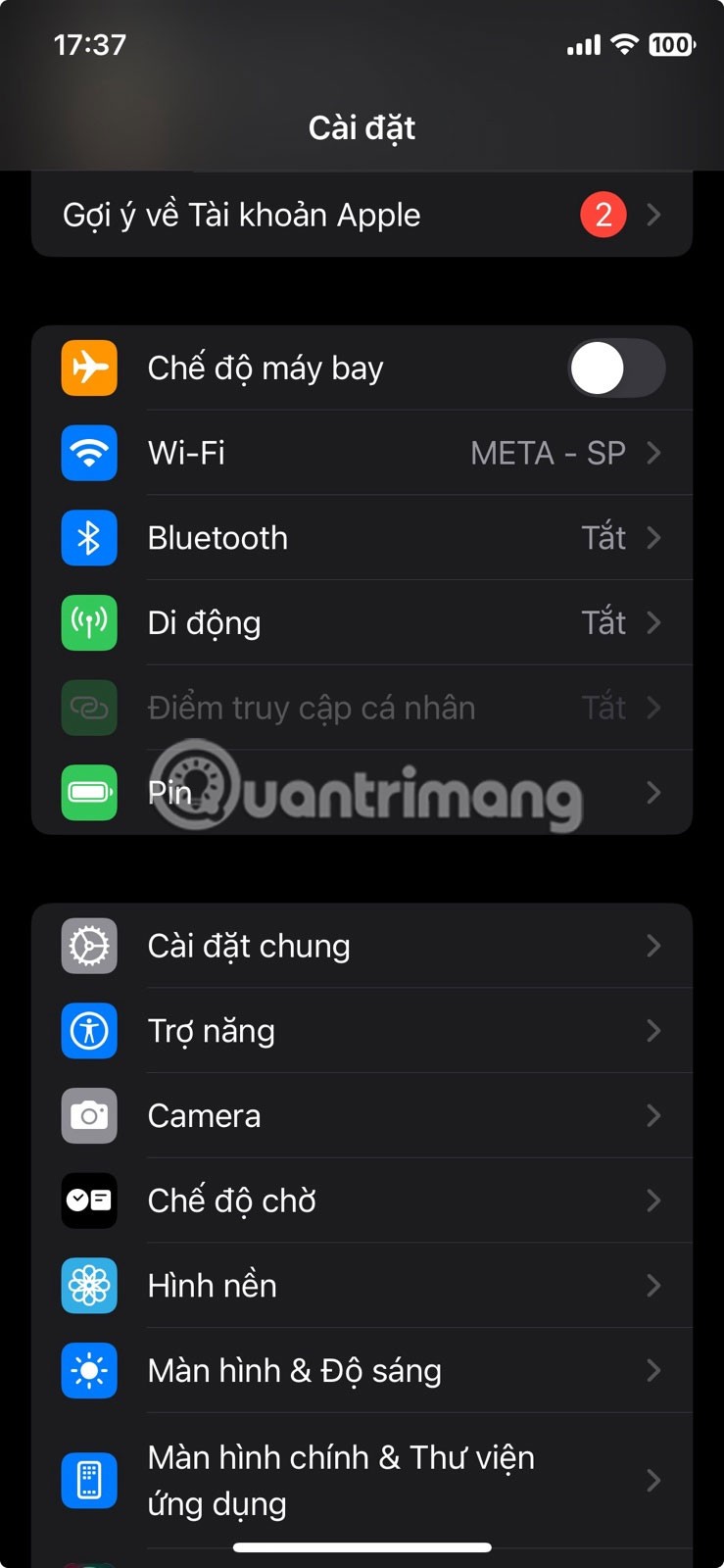
Odatle uključite prekidač za način rada niske potrošnje energije .
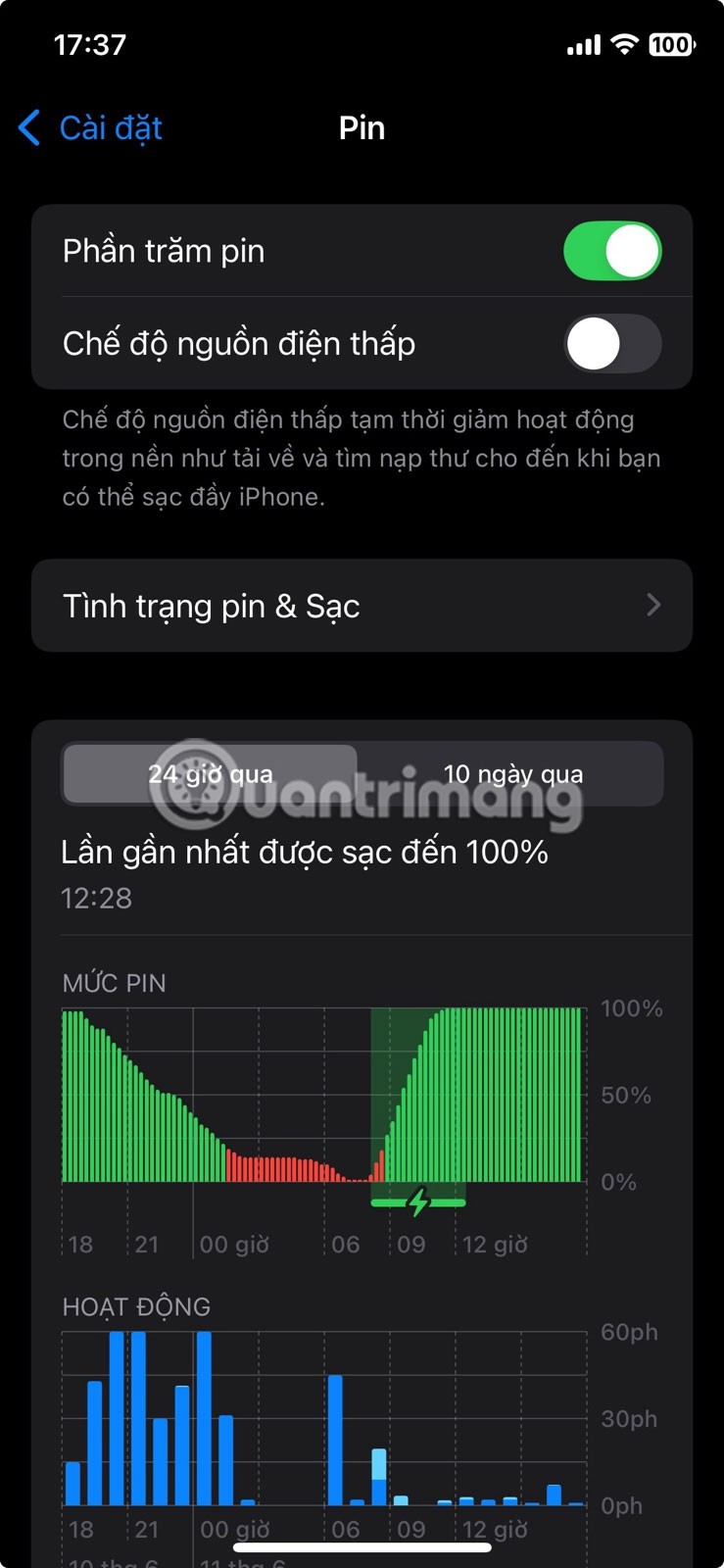
Kada to učinite, indikatorska lampica baterije na vrhu će postati žuta.
Nakon što uključite način rada niske potrošnje energije, iPhone automatski provodi nekoliko promjena za uštedu energije, uključujući:
Zajedno, ove promjene će pomoći u smanjenju potrošnje energije iPhonea, što će produžiti vijek trajanja baterije.
Uključite način rada niske potrošnje energije iz Kontrolnog centra na iPhoneu
Ako na svom iPhoneu trebate stalno prelaziti između načina rada niske potrošnje i normalnog načina rada, jednostavno možete dodati prečac za način rada niske potrošnje u Kontrolni centar i aktivirati ga odatle.
Korak 1:
U aplikaciji Prečaci na iPhoneu, korisnici dodiruju Automatizacija ispod. Zatim, korisnici dodiruju Izradi osobnu automatizaciju .
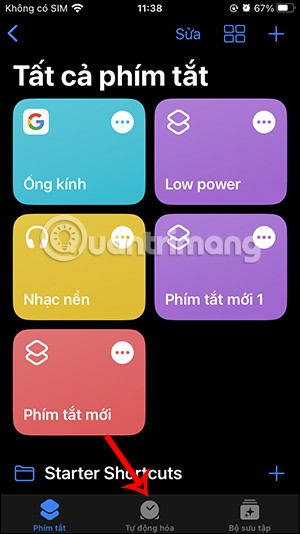
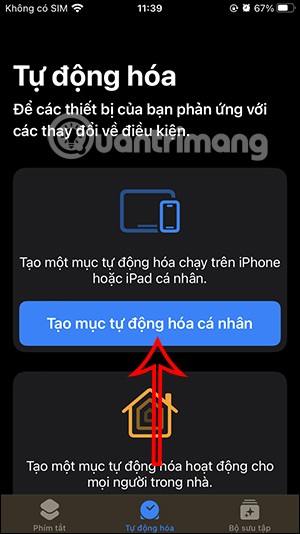
Korak 2:
Sada ispod popisa zadataka pretražite Razinu baterije koju želite prilagoditi. Ovdje će korisnik vidjeti traku za podešavanje razine baterije kako bi se automatski uključio način rada niske potrošnje energije. Bijeli kružni gumb prilagodite željenoj razini baterije u %. Zatim kliknite Dalje u gornjem desnom kutu.
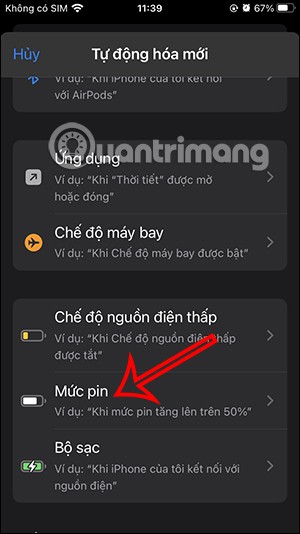
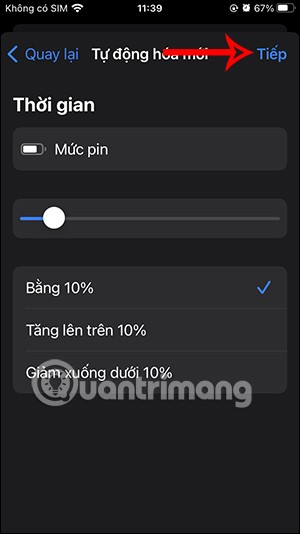
Korak 3:
Sada unesite ključnu riječ baterija u traku za pretraživanje na dnu popisa, a zatim kliknite na zadatak Postavi način rada s niskom potrošnjom energije .
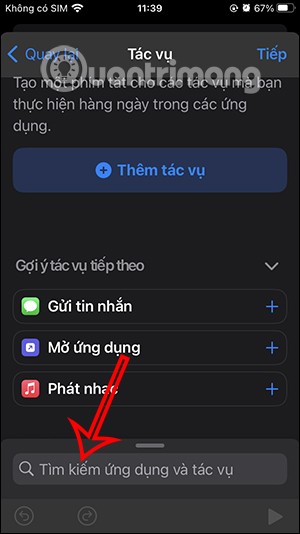
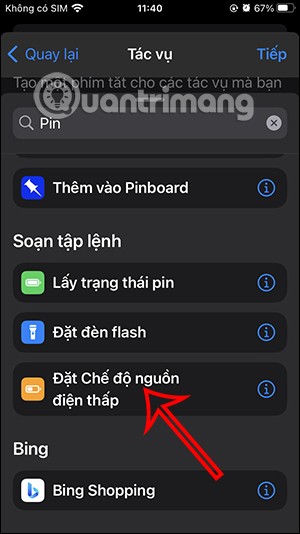
Korak 4:
Dakle, završili ste s izradom zadatka, kliknite Dalje za prelazak na novo sučelje. Ovdje trebate isključiti način rada Pitaj prije pokretanja kako biste automatski omogućili način rada s niskom potrošnjom energije.
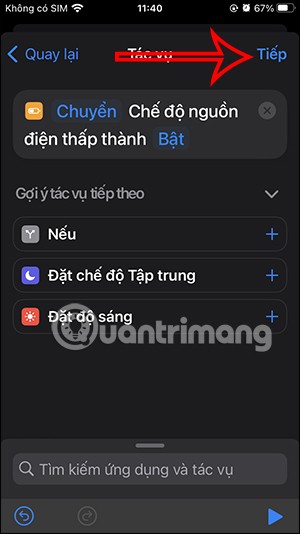
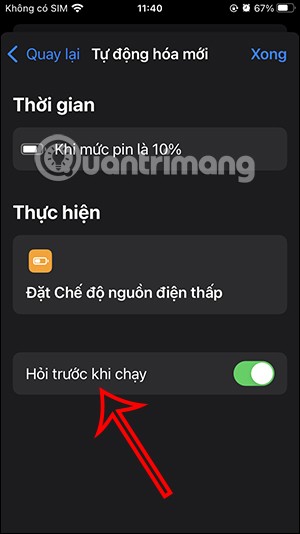
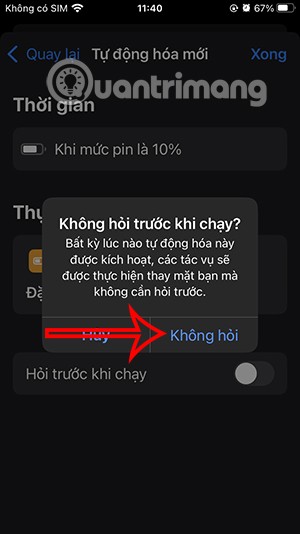
Korak 5:
Na kraju dodirnite Gotovo za spremanje. Rezultat zadatka je automatsko uključivanje načina rada niske potrošnje energije kada postotak baterije dosegne određenu postavljenu razinu. Sada kada baterija iPhonea padne na taj postotak, vidjet ćete da je način rada niske potrošnje energije uključen.
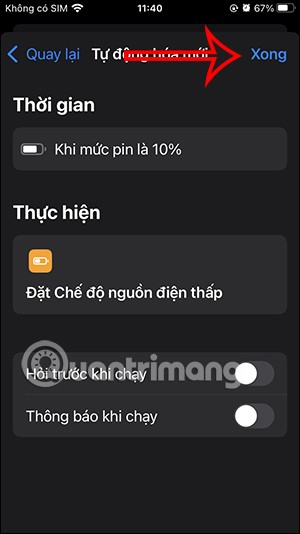
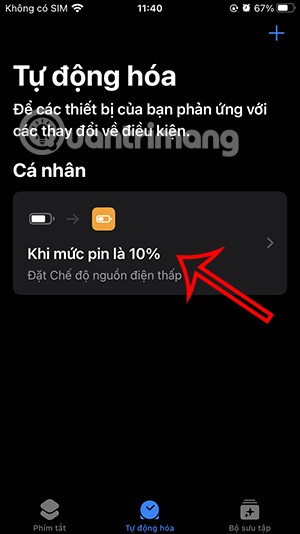
Korak 6:
Ako želite izbrisati ovaj zadatak , prijeđite prstom ulijevo i odaberite Izbriši .
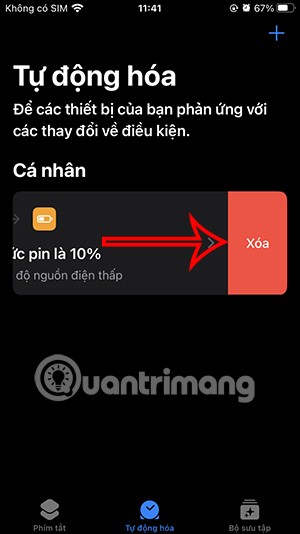
Ako želite promijeniti postotak napunjenosti baterije kako biste automatski omogućili niski kapacitet, odaberite zadatak i ponovno prilagodite postotak , a zatim pritisnite Gotovo za spremanje.
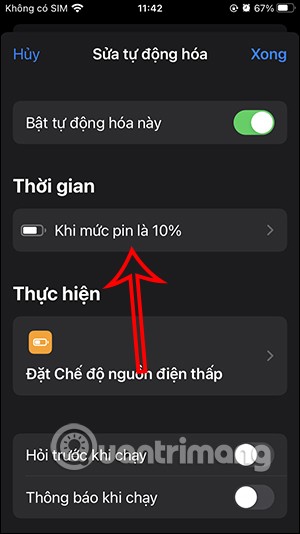
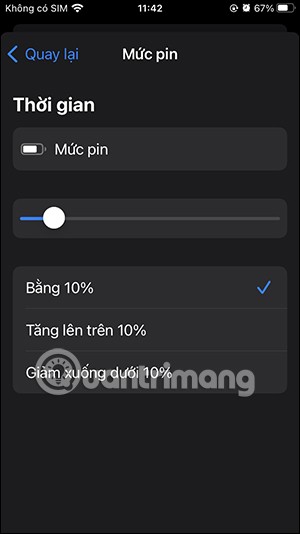
Video vodič o automatskom uključivanju uštede baterije na iPhoneu
Uvijek uključite način rada niske potrošnje energije na iPhoneu
U nekim situacijama možda želite ostaviti Način rada niske potrošnje energije uključen cijelo vrijeme bez brige o njegovom uključivanju ili isključivanju. Mnogi ljudi to rade kada putuju i stalno fotografiraju ili provjeravaju upute u aplikaciji Karte. Osim toga, ako imate stariji model iPhonea, možda će vam koristiti i stalno uključivanje Načina rada niske potrošnje energije jer to može produžiti vijek trajanja vašeg uređaja.
To možete učiniti pomoću aplikacije Prečaci na svom iPhoneu kako biste stvorili automatizaciju koja će biti unaprijed instalirana na vašem uređaju. Na taj način ne morate stalno pamtiti da uključite način rada niske potrošnje energije.
Otvorite aplikaciju Prečaci na svom telefonu.
Prebacite se na karticu Automatizacija pri dnu. Dodirnite gumb + u gornjem desnom kutu.
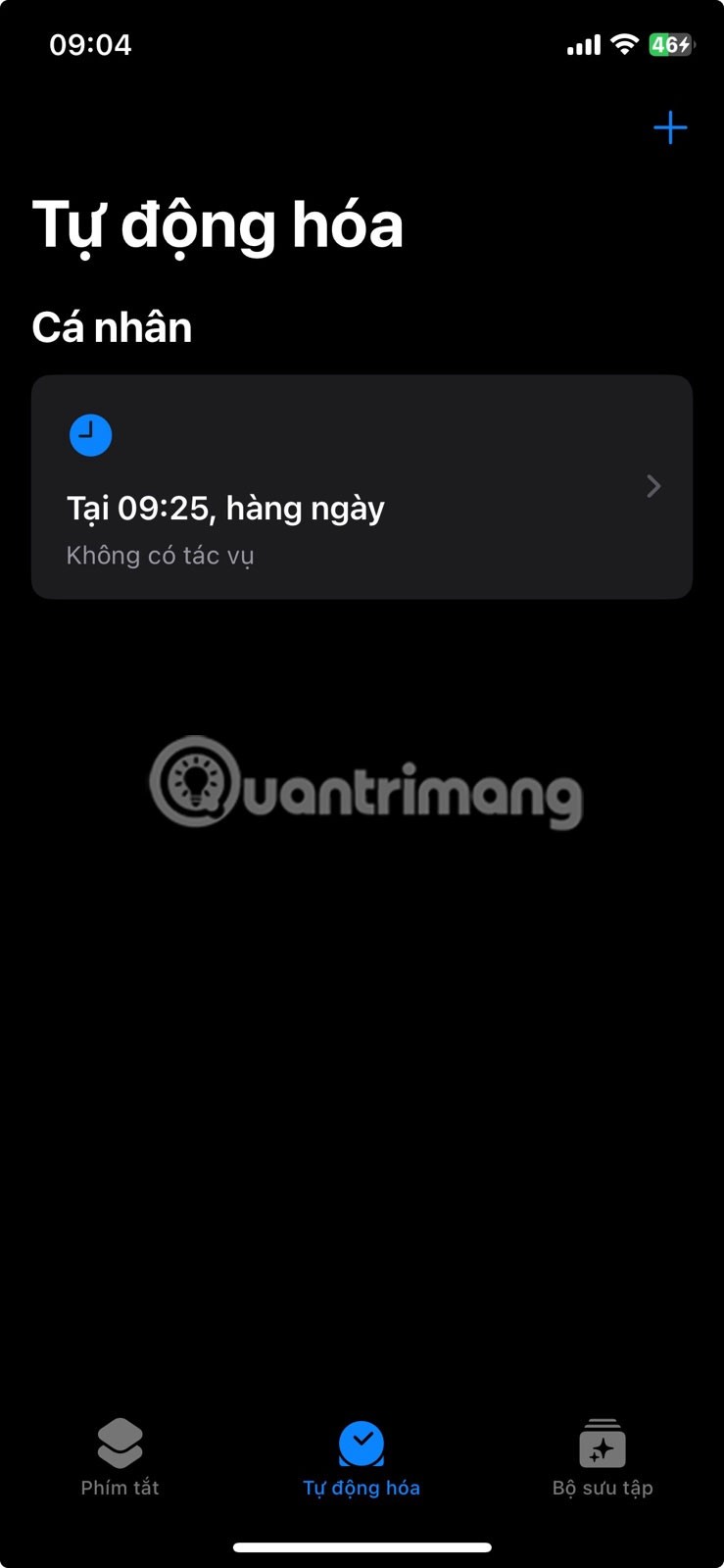
Prijeđite prstom prema dolje i odaberite opciju Razina baterije .
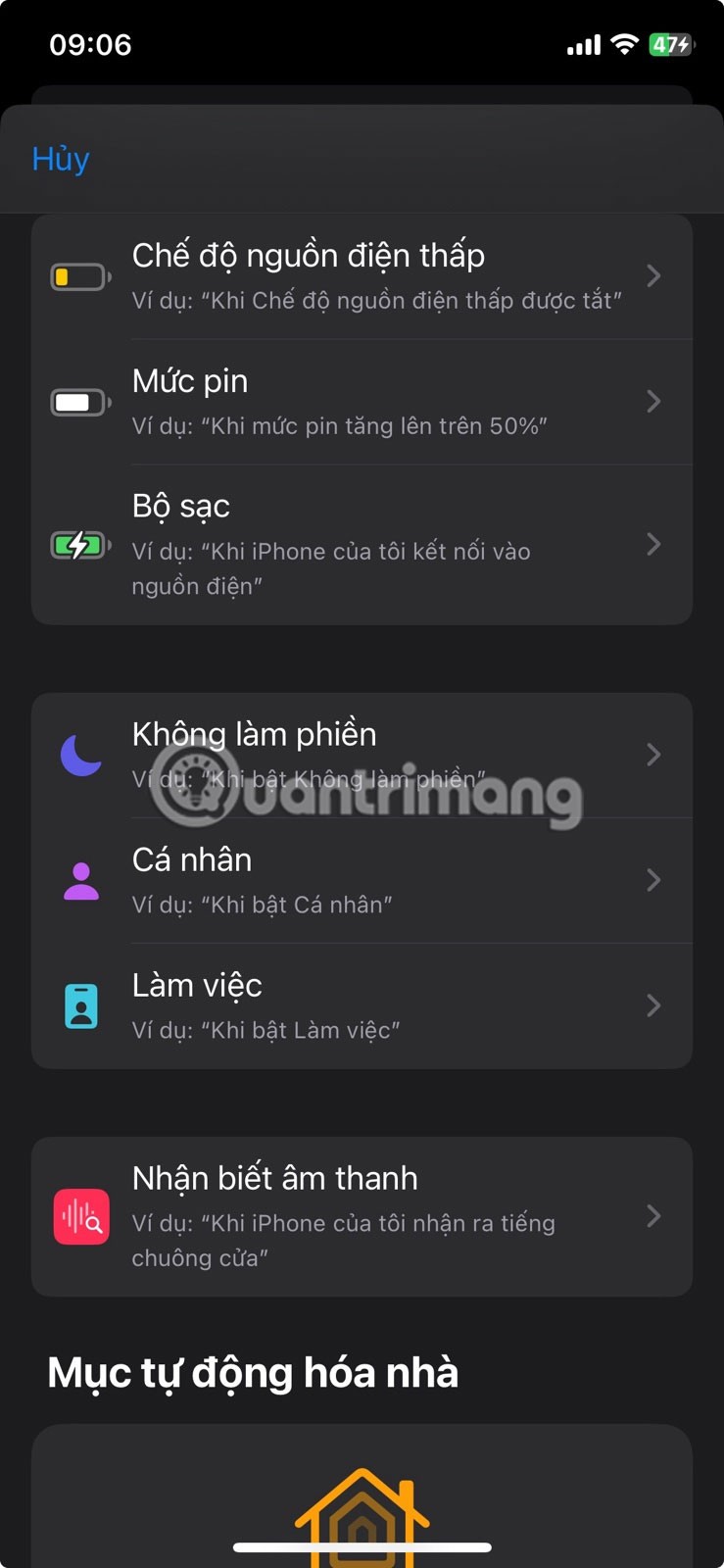
Pomaknite klizač na maksimum. Odaberite opciju Smanji ispod 100% . Obavezno odaberite opciju Pokreni odmah . Na kraju pritisnite Dalje .
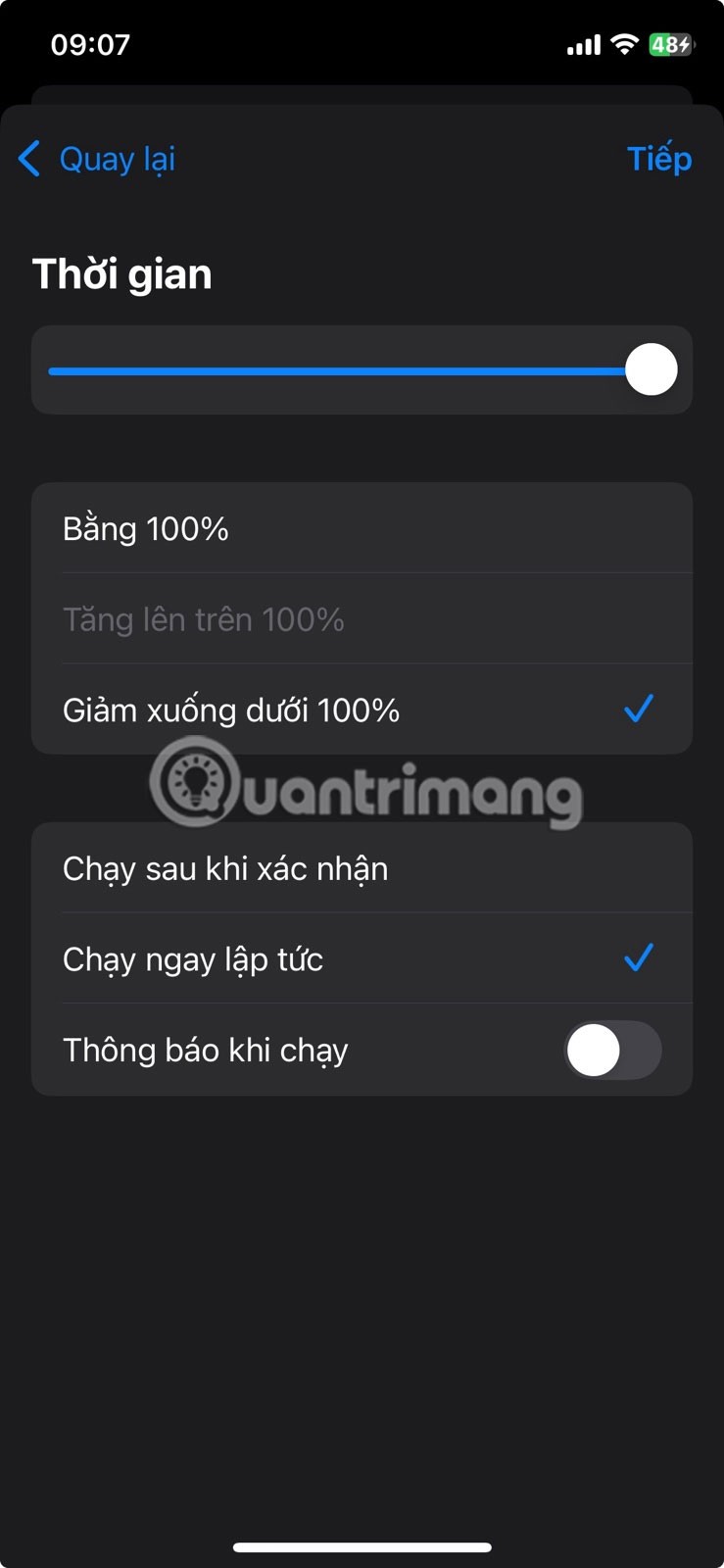
Napomena : Ako želite da se način rada niske potrošnje energije aktivira pri drugom postotku, možete ga postaviti po želji, na primjer 50% ili 70%.
Sada je vrijeme za dodavanje radnje. Upotrijebite traku za pretraživanje i upišite "low" . Odaberite opciju Set Low Power Mode . Dodirnite Done na sljedećem zaslonu.
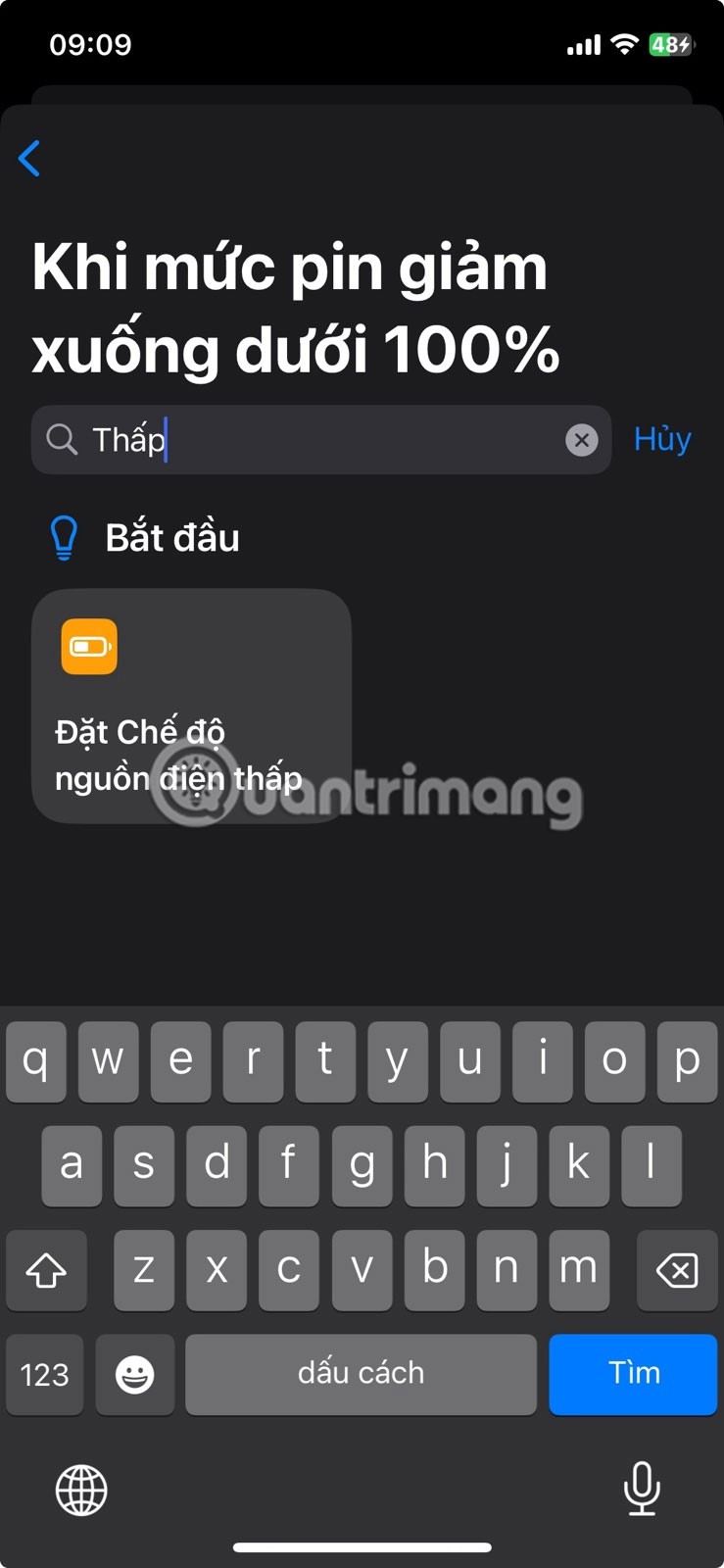
Pregledajte svoju automatizaciju. Dodirnite Gotovo .
Možete omogućiti opciju Obavijesti prilikom pokretanja kako biste znali kada se prečac izvodi.
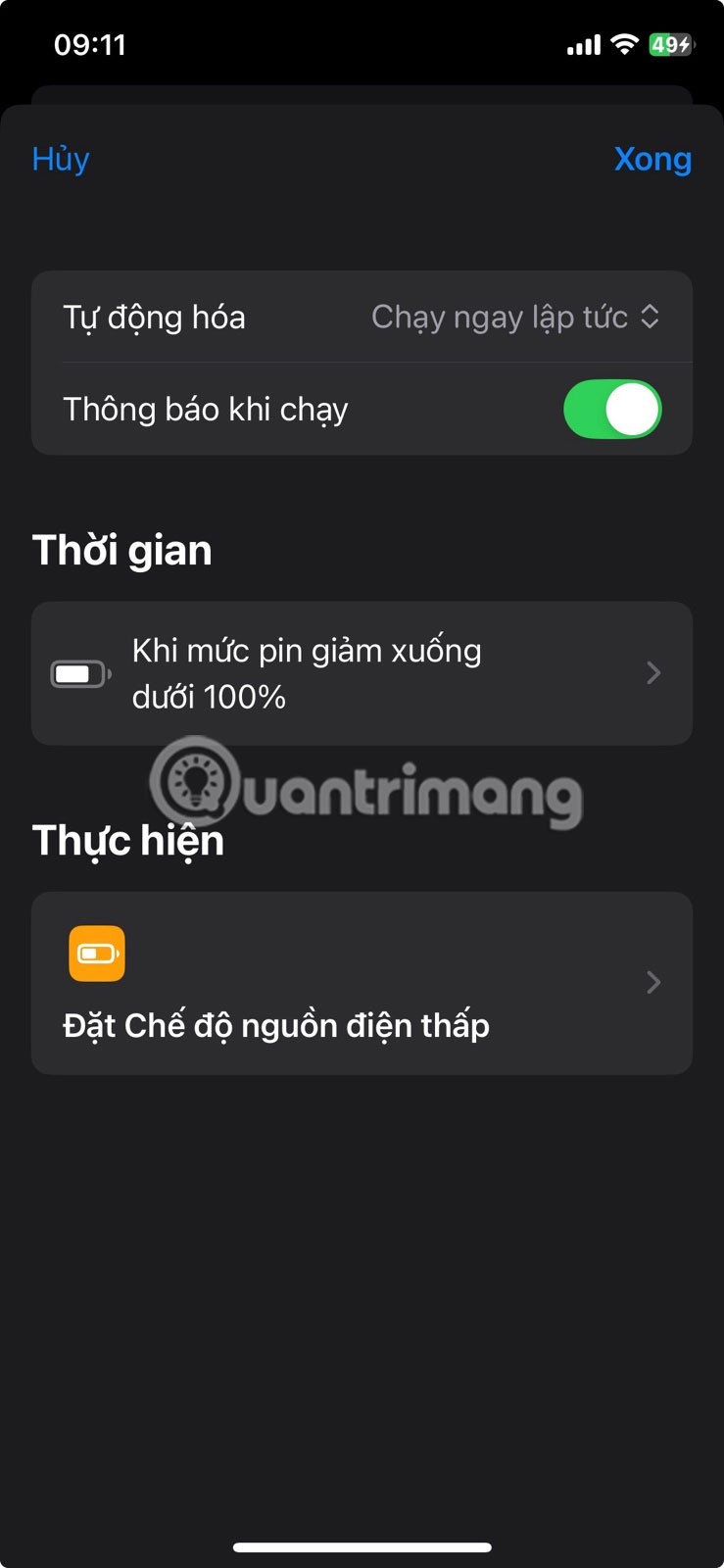
Omogućavanje načina rada niske potrošnje energije samo je jedan od načina produljenja trajanja baterije na vašem iPhoneu, ali ovaj članak nudi mnoge druge prijedloge. Način rada niske potrošnje energije dostupan je i na drugim Appleovim proizvodima; na primjer, saznajte kako omogućiti i koristiti način rada niske potrošnje energije na svom Apple Watchu.
Apple radi bolji posao od većine tvrtki kada je u pitanju privatnost. Ali nisu sve zadane postavke na iPhoneu u najboljem interesu korisnika.
Pomoću ovog akcijskog gumba možete pozvati ChatGPT kad god želite na svom telefonu. Evo vodiča za otvaranje ChatGPT-a pomoću akcijskog gumba na iPhoneu.
Kako napraviti dugu snimku zaslona na iPhoneu pomaže vam da lako snimite cijelu web stranicu. Funkcija pomicanja zaslona na iPhoneu dostupna je na iOS-u 13, iOS-u 14, a evo detaljnog vodiča o tome kako napraviti dugu snimku zaslona na iPhoneu.
Promjenu lozinke za iCloud možete učiniti na mnogo različitih načina. Lozinku za iCloud možete promijeniti na računalu ili na telefonu putem aplikacije za podršku.
Kada nekome drugome pošaljete zajednički album na iPhoneu, ta osoba morat će pristati na pridruživanje. Postoji nekoliko načina za prihvaćanje pozivnica za dijeljenje albuma na iPhoneu, kao što je prikazano u nastavku.
Budući da su AirPods male i lagane, ponekad ih je lako izgubiti. Dobra je vijest da prije nego što počnete uništavati kuću tražeći nestale slušalice, možete ih pronaći pomoću svog iPhonea.
Jeste li znali da ovisno o regiji u kojoj se proizvodi vaš iPhone, on može imati razlike u usporedbi s iPhoneima koji se prodaju u drugim zemljama?
Obrnuto pretraživanje slika na iPhoneu je vrlo jednostavno kada možete koristiti preglednik na uređaju ili neke aplikacije trećih strana za više mogućnosti pretraživanja.
Ako često trebate nekoga kontaktirati, možete postaviti brzo pozivanje na svom iPhoneu u nekoliko jednostavnih koraka.
Horizontalno okretanje zaslona na iPhoneu pomaže vam da gledate filmove ili Netflix, pregledavate PDF-ove, igrate igre... praktičnije i imate bolje iskustvo.
Ako ste se ikada probudili i otkrili da vam je baterija iPhonea odjednom pala na 20% ili manje, niste sami.
Dijeljenje s obitelji omogućuje vam dijeljenje Apple pretplata, kupnji, iCloud pohrane i lokacije s do šest osoba.
Apple je upravo službeno lansirao iOS 18, najnoviju verziju operativnog sustava za iPhone s atraktivnim značajkama, uz prekrasne pozadine.
Kao i većina ljudi, vjerojatno samo pošaljete (ili pročitate) poruku i nastavite dalje. Ali vjerojatno propuštate hrpu skrivenih značajki.
Kada instalirate aplikaciju na svoj iPhone iz drugog izvora, morat ćete ručno potvrditi da je aplikacija pouzdana. Zatim će se aplikacija instalirati na vaš iPhone za korištenje.
Odjavom s vašeg Mail računa na iPhoneu potpuno ćete zatvoriti svoj račun i prebaciti se na korištenje druge usluge e-pošte.
Prilikom postavljanja novog iPhonea, korisno je započeti s čvrstim temeljem izvrsnih aplikacija.
Nema ništa komplicirano u tome kako to učiniti.
U usporedbi s računalom, gdje imate miš za precizan odabir, dodirivanje na pravom mjestu na iPhoneu (ili iPadu) je puno teže. To jest, sve dok ne saznate za skriveni trackpad koji vam je cijelo vrijeme bio odmah ispod prsta.
Ovo je kolekcija bijelih pozadina, slika bijele pozadine za sve rezolucije zaslona. Ako volite bijelu boju, pogledajte ovaj album.
Apple radi bolji posao od većine tvrtki kada je u pitanju privatnost. Ali nisu sve zadane postavke na iPhoneu u najboljem interesu korisnika.
Pomoću ovog akcijskog gumba možete pozvati ChatGPT kad god želite na svom telefonu. Evo vodiča za otvaranje ChatGPT-a pomoću akcijskog gumba na iPhoneu.
Kako napraviti dugu snimku zaslona na iPhoneu pomaže vam da lako snimite cijelu web stranicu. Funkcija pomicanja zaslona na iPhoneu dostupna je na iOS-u 13, iOS-u 14, a evo detaljnog vodiča o tome kako napraviti dugu snimku zaslona na iPhoneu.
Promjenu lozinke za iCloud možete učiniti na mnogo različitih načina. Lozinku za iCloud možete promijeniti na računalu ili na telefonu putem aplikacije za podršku.
Kada nekome drugome pošaljete zajednički album na iPhoneu, ta osoba morat će pristati na pridruživanje. Postoji nekoliko načina za prihvaćanje pozivnica za dijeljenje albuma na iPhoneu, kao što je prikazano u nastavku.
Budući da su AirPods male i lagane, ponekad ih je lako izgubiti. Dobra je vijest da prije nego što počnete uništavati kuću tražeći nestale slušalice, možete ih pronaći pomoću svog iPhonea.
Jeste li znali da ovisno o regiji u kojoj se proizvodi vaš iPhone, on može imati razlike u usporedbi s iPhoneima koji se prodaju u drugim zemljama?
Obrnuto pretraživanje slika na iPhoneu je vrlo jednostavno kada možete koristiti preglednik na uređaju ili neke aplikacije trećih strana za više mogućnosti pretraživanja.
Ako često trebate nekoga kontaktirati, možete postaviti brzo pozivanje na svom iPhoneu u nekoliko jednostavnih koraka.
Horizontalno okretanje zaslona na iPhoneu pomaže vam da gledate filmove ili Netflix, pregledavate PDF-ove, igrate igre... praktičnije i imate bolje iskustvo.


















